google Chrome浏览器下载插件图标未加载的修复方法
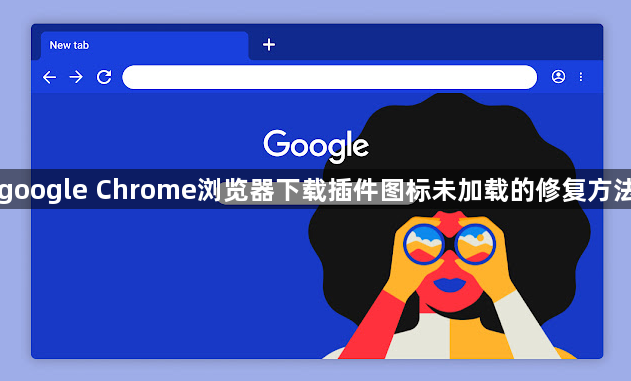
在谷歌Chrome浏览器中,若遇到下载的插件图标未加载的问题,可通过以下步骤排查并修复:
一、基础检查与常规修复
1. 检查插件是否被禁用
- 进入扩展程序页面(地址栏输入`chrome://extensions/`)→查看目标插件是否被禁用→若未启用,点击“启用”按钮恢复功能。
2. 清除浏览器缓存
- 点击右上角三个点→选择“更多工具”→点击“清除浏览数据”→勾选“缓存图片和文件”及“Cookie等网站数据”→点击“清除数据”→删除可能损坏的临时文件。
3. 更新浏览器版本
- 进入设置→点击“关于Google Chrome”→自动检查并安装最新版本→解决因版本过旧导致的兼容性问题。
二、插件文件与安装方式调整
1. 检查插件文件完整性
- 重新下载插件→确保文件后缀为`.crx`且未损坏→若文件无扩展名,需在文件夹选项中开启“显示文件扩展名”→确认文件类型。
2. 手动解压安装插件
- 将`.crx`文件改为`.zip`后缀→解压到本地文件夹→进入扩展程序页面→开启“开发者模式”→点击“加载已解压的扩展程序”→选择解压后的文件夹→完成安装。
3. 重新安装插件
- 在扩展程序页面卸载问题插件→删除残留文件夹(路径:`%UserProfile%\AppData\Local\Google\Chrome\User Data\Default\Extensions`)→重新下载并安装插件。
三、系统与权限设置优化
1. 关闭冲突软件
- 暂时禁用杀毒软件或防火墙→尝试重新安装插件→若成功则需在安全软件中添加Chrome为信任程序。
2. 以管理员身份运行浏览器
- 右键点击Chrome图标→选择“以管理员身份运行”→进入扩展程序页面→安装插件→解决因权限不足导致的问题。
四、进阶修复与调试
1. 重置浏览器设置
- 进入设置→点击“高级”→选择“将设置还原为原始默认设置”→确认重置→清除异常配置(如缓存损坏或插件冲突)。
2. 检查插件兼容性
- 访问插件官网→确认其支持当前Chrome版本→若版本不兼容→更换插件或等待开发者更新。
完成上述步骤后,若仍遇到问题,可尝试联系谷歌支持团队或通过官方社区获取帮助。
